 |
外部リンクが増えてきたのはいいけど何か怪しげなサイトもあるな・・
スパムサイトからの被リンクはSEOに悪影響って言うし、これ何とかできないの?? |
このような低品質なサイトや明らかなスパムサイトからの外部リンク、”ゴミリンク”に対する対処方法を解説します。
キーワード上位にあったサイトが急激にランクダウンした
けっこういい記事書いているはずなのにランクが上がる気配がない
こういった現象を解決するのに役に立ちます。
ゴミリンクはSEOに悪影響?
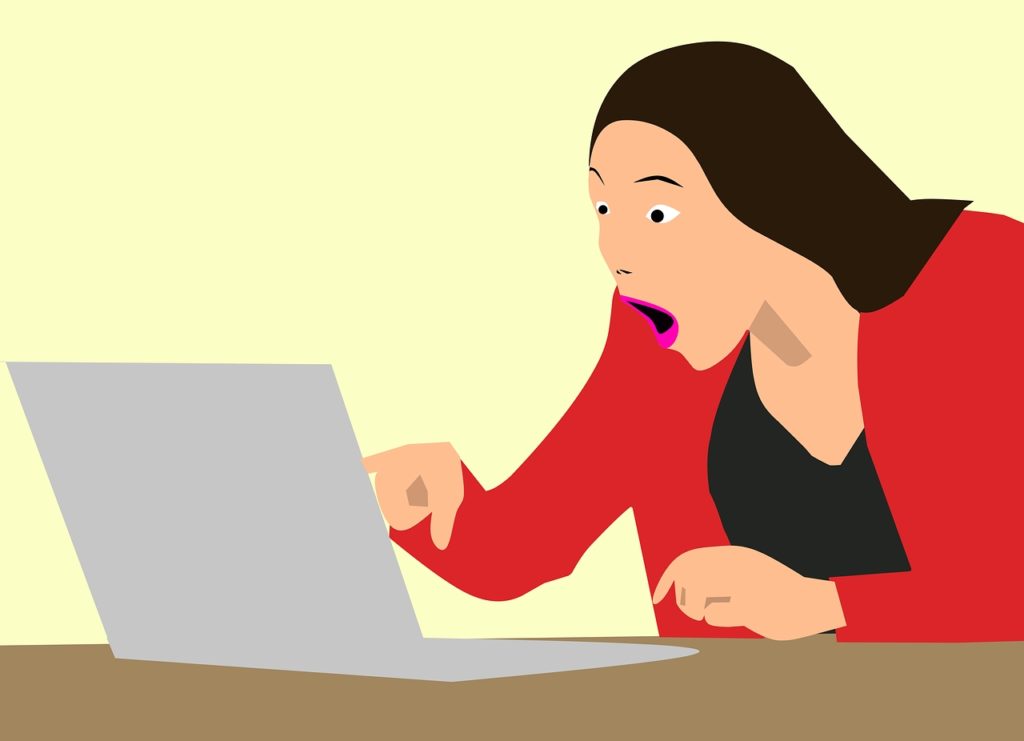
ゴミリンクとは、スパムリンクや低質なリンクのことを指します。
Googleのゴミリンク判定の性能は年々上がっていて、SEOへの影響に関しては無視しても問題はないと言われています。
ただ「それでも悪影響を受けている気がする」「何か気持ち悪い」ということもあるかと思いますので、ツールを使って対策をしていく方法を解説したいと思います。
ゴミリンクを否認できるツール
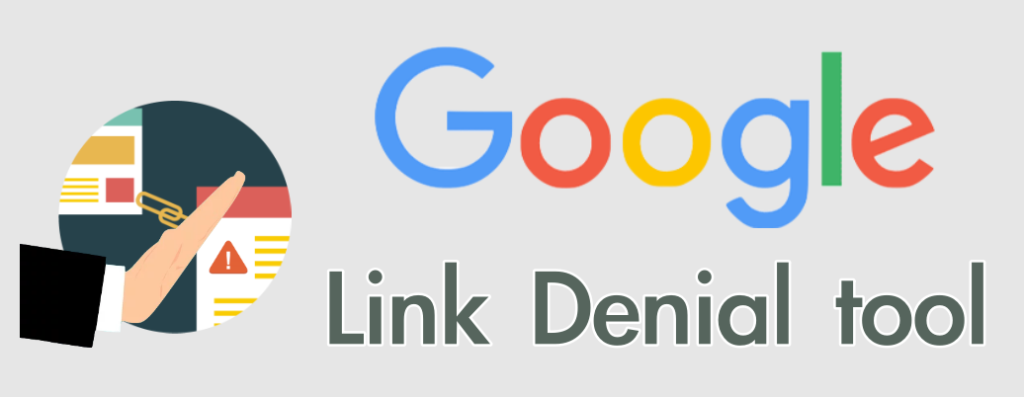
Googleサーチコンソールに『リンクの否認』という機能があります。
こちらを使うことで、ゴミリンクからの被リンク効果を受けないようにすることができます。
否認したいリンクの指定ファイルを作る
リンクの否認をGoogleにお願いするには、どのゴミリンクを否認するか記載したテキストファイルを作成する必要があります。
その手順は以下の通りです。
テキストファイル(txt.ファイル)の作り方
メモツールなどを使って、このように記述をします。
https://否認したいリンクのURL
https://否認したいリンクのURL
https://否認したいリンクのURL
https://否認したいリンクのURL
必要な分だけ記載していきます。
ただ同じサイトの色んなURLから被リンクされている場合に1つ1つ記載するのは面倒だと思います。
その場合は、ドメイン指定でサイト丸ごと否認をすることができます。
これだけでオッケーです。
ドメインとは?
ドメインは、例えばこのサイトならhttps://の後に続く『kosuke0001.com』の部分です。
『domain:kosuke0001.com』と入力すれば僕のサイトからの被リンクの影響をすべて否認できます。
あとは『txt.』形式でファイル保存すれば否認指定のファイルの完成です。
これをGoogleに送信すれば作業は完了です。
リンクの否認の使い方
⑴、『リンクの否認』へアクセスする
まずは「サーチコンソールのリンクの否認」のページへアクセスします。

サーチコンソールにドメインを複数登録している場合は、ドメインを選択して『リンクの否認』をクリックします。
⑵、注意事項をよく読む

Googleからの注意事項が表示されます。
・良い効果のある被リンクを否認すると、そのSEO効果を失う
・明らかなゴミリンクだけ否認するようにした方がいい
といったことが書かれていますので、了承の上で『リンクの否認』をクリックしてください。
⑶、否認したいリンクを書いたファイルを送信する
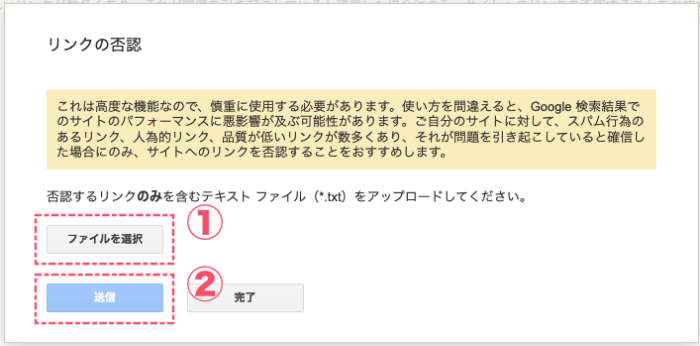
『ファイルを選択』をクリックして先ほど作成した否認用のテキストファイルを選択します。
その後、送信をクリックで完了です。
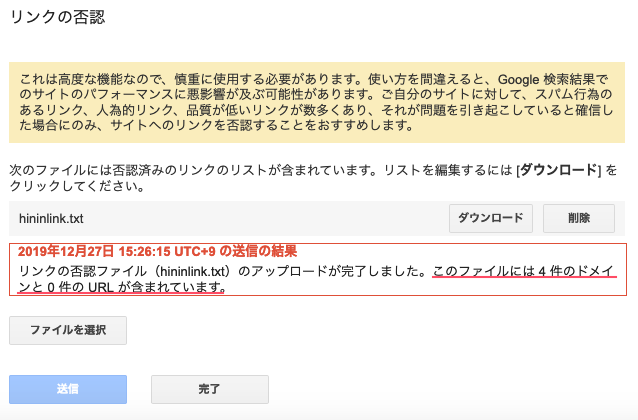
このように『◯件のドメインと◯件のURLが含まれています』という画面が表示されます。
記載の件数と否認を希望したドメイン・リンク数と合っていればオッケーです。
以上の作業で、ゴミリンクからの悪影響があった場合はサイトの評価が復活します。
ゴミリンクの判断方法

良い効果を得ていた被リンクを否認して評価を下げたくはないかと思います。
そこで、低質なサイトやスパムサイトを数値化できるツールを使って判断しましょう。
サーチコンソールで被リンクを確認する
まずは、サーチコンソールにアクセスして被リンクの確認を行います。
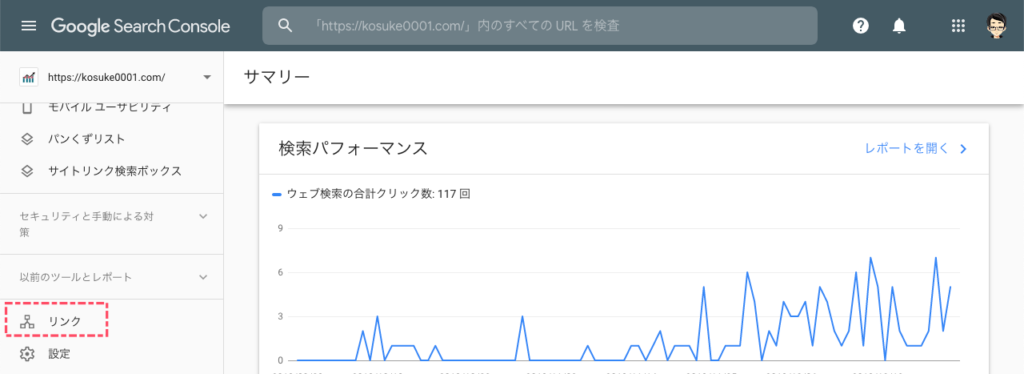 |
 |
『リンク』をクリックします。
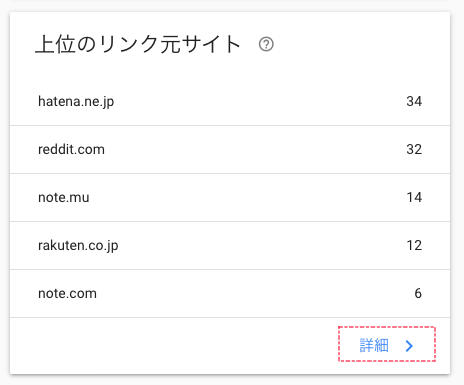
上位のリンク元サイトという箇所がありますので、ここの『詳細』をクリックします。
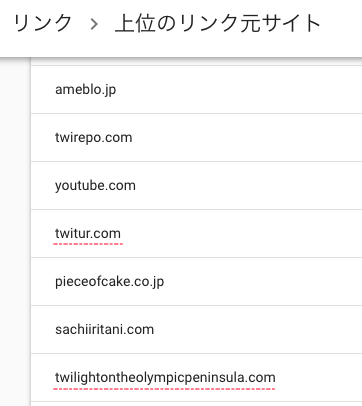
ここで実際に被リンクを受けているサイトのドメインを見ることができるので、何となく怪しいサイトはないかを確認します。
怪しさを見極めるポイントは以下です。
・意味不明な単語のドメイン
・有名企業と誤解しそうなドメイン
怪しそうなドメインをピックアップしたら、ツールを使ってゴミリンクなのかを判断します。
スパムスコアを数値化『MozBar』
スパムスコアを見るには『MozBar』というツールを使います。
(導入方法などは「MozBarの使い方」をご覧ください)
怪しいサイトの確認
怪しいサイトをMozBarのツールをオンにして調べるのですが、中には開いただけでも危ないサイトもあります。
なので、必ずシークレットウィンドウで開くようにしてください。
クロームの画面の右上にある、その他アイコン『 』→『新しいシークレットウィンドウ』の順にクリックすればシークレットウィンドウが開きます。

シークレットウィンドウにURLを入力して、もしこういう表示が出たらまともなサイトな訳がないので否認対象です。
スパムスコアの確認方法
普通に開くことが出来た場合、MozBARのスイッチをオンにします。
(シークレットウィンドウで拡張機能を使えるようにしておく必要があります)
![]()
スパムスコアというのが表示されますので、こちらの数値と実際のサイトのクオリティーで判断します。
個人的には、中身がスカスカのサイトでスパムスコアが60%を超えていたら否認対象にしています。
以上がゴミリンクの判断方法になります。
まとめ
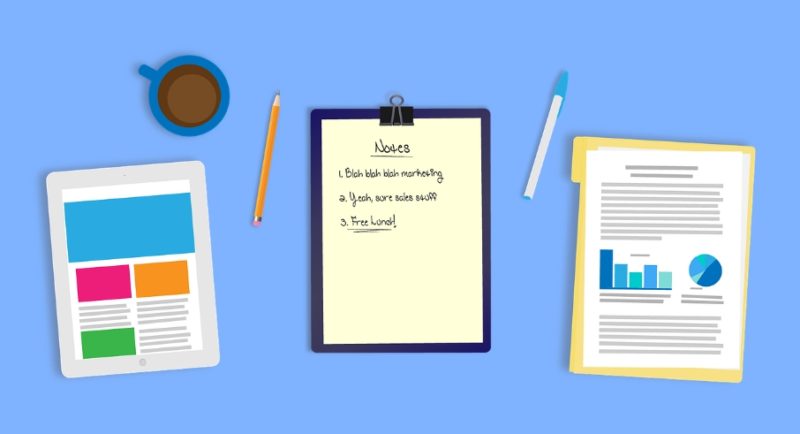
底質なサイトやスパムサイトからの被リンクの悪影響を否認する方法について解説させていただきました。
実は、外部リンクを買ったり相互リンクサイトで被リンクを集めて検索上位をとってたけど、Googleのペンギンアップデートで飛ばされましたという場合などは必須の作業かと思います。
ブログを通常運営をしている場合は、なんでもかんでも否認すると良い被リンク効果も失いますので利用は慎重に行ってください。